Brug PUK-koden til at låse din Androids SIM-kort op
Hvis du glemmer PIN -koden på din smartphone, skal du bruge PUK -koden for at låse din Androids (Android)SIM - kort op. I betragtning af at dit SIM -kort gemmer personlige data, som dine kontakter, giver det mening, at PUK står for personlig oplåsningsnøgle. Denne vejledning illustrerer, hvor og hvordan du bruger PUK -koden til at låse din Androids (Android)SIM - kort op:
BEMÆRK:(NOTE:) Til denne vejledning brugte vi en ASUS ZenFone Max Pro -enhed, der kører Android 9 Pie . Procedurerne er ens på alle Android -drevne enheder, så du burde være god til at gå, selvom du har en smartphone fra Samsung , Huawei , OnePlus eller en anden producent. Hvis du ikke kender din Android- version, kan du læse Sådan tjekker du Android-versionen på din smartphone eller tablet(How to check the Android version on your smartphone or tablet) .
Først(First) og fremmest: Hvad er en PUK -kode, og hvor kan du finde den?
PUK står for personlig oplåsningsnøgle. Det kaldes nogle gange også en PUC - personlig ophævelseskode. Hvis du indsætter den forkerte PIN-kode(PIN code) tre gange på din Android - smartphone, enten når du starter enheden, eller når du forsøger at ændre eller fjerne SIM-pinkoden(change or remove the SIM PIN) , bliver dit SIM-kort PUK-låst.

Det er, når PUK -koden kommer til nytte, da det er den eneste måde at låse din Androids (Android)SIM - kort op og dermed forhindre dig i at miste dyrebare data. Hvis du ikke er sikker på, hvor du kan finde PUK'en(PUK) , er her 3 måder at få PUK-koden på dit SIM-kort på(3 ways to get the PUK code of your SIM card) .
Sådan bruger du PUK -koden til at låse din Androids (Android)SIM - kort op
Hvis du indsætter PIN -koden forkert tre gange i træk, deaktiveres dit SIM -kort. Hvis du får en besked om, at du skal kontakte dit mobilselskab for at låse din enhed op, skal du trykke på OK .
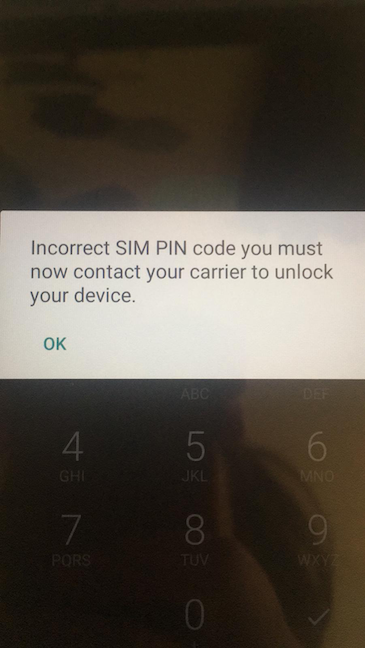
Din telefon viser derefter PUK -skærmen og fortæller dig, at "Du har 10 forsøg tilbage, før SIM-kortet bliver permanent ubrugeligt"("You have 10 remaining attempts before SIM becomes permanently unusable") , og at dit "SIM-KORT ER PUK-LÅST("SIM CARD IS PUK-LOCKED) . " Indsæt (Insert)PUK - koden til dit SIM -kort , og tryk på fluebenet for at fortsætte.

Når du har indtastet den korrekte PUK -kode, omgår din Android den aktuelle PIN -kode på dit SIM -kort og beder dig om at indstille en ny.
Indtast(Enter) den ønskede PIN -kode, og tryk på afkrydsningsknappen.
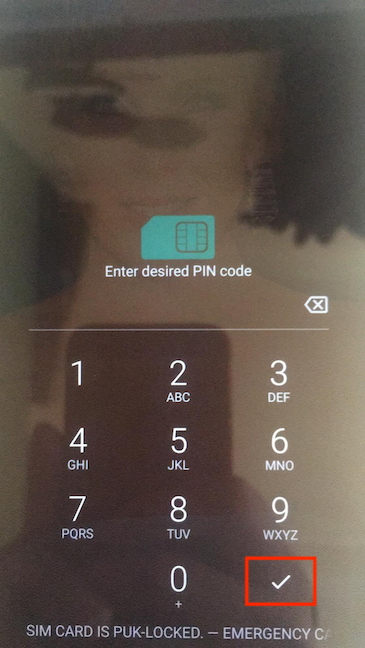
Bekræft den nye PIN -kode til din Androids (Android)SIM , og tryk på fluebenet endnu en gang.

Din smartphone er låst op. Vent(Wait) et par øjeblikke, indtil din Android opretter forbindelse til dit mobilnetværk. Når du ser din mobiludbyder i øverste venstre hjørne, er du færdig.

Havde(Did) du problemer med at låse din Android -smartphone op?
Sikkerhed er afgørende for os, så vi bruger også låseskærmens PIN - koder til at låse vores smartphones op. Jeg slukker dog aldrig min telefon, så jeg behøver sjældent at indtaste SIM-pinkoden(SIM PIN) , hvilket betyder, at jeg til tider glemmer den. Som ekstra forsikring opbevarer jeg PUK -koden et sikkert sted og forsøger at bruge pinkoder(PIN) , som jeg nemt kan huske, uden at være for tydelige. Din betydelige andens fødselsdag kan virke som en god idé, men tallene, der udgør deres fødselsdag i stigende rækkefølge, er et bedre valg. Vi håber, at det lykkedes dig at låse din Androids (Android)SIM - kort op. Hvis du har problemer med processen, så lad os det vide i kommentarerne nedenfor.
Related posts
Sådan ændres Dual SIM-indstillinger på Samsung Galaxy-smartphones
Har din Android NFC? Lær, hvordan du aktiverer det
Sådan fjerner du din telefon fra Windows 10 (fjern forbindelse til telefon)
Sådan låser du automatisk Windows 10 med din smartphone
Sådan tilslutter du min Android-smartphone til min Windows 10-pc
Sådan defragmenteres og optimeres harddiske og partitioner i Windows
Enkle spørgsmål: Hvad er exFAT, og hvorfor er det nyttigt?
Sådan installeres en APK på Android uden Google Play Butik
Sådan installeres Windows 11 og Windows 10 på et USB-drev (Windows To Go)
Sådan forbinder du Bluetooth-enheder på Android: Alt du behøver at vide -
Sådan opsætter du et system fra bunden: den bedste rækkefølge til at installere alt
Sådan laver du en firmwareopdatering til enhver form for enhed -
Sådan indtaster du UEFI/BIOS fra Windows 11 (7 måder) -
5 måder at indstille standardprinteren i Windows (alle versioner) -
7 måder at holde styr på dit systems ydeevne med Task Manager
Sådan finder du forsvundne Samsung Galaxy-enheder med SmartThings Find
Sådan ændres skærmbilledeformat på Android - PNG til JPG og tilbage
Sådan skjuler du indholdet af meddelelser på Android -
3 grunde til at oprette mere end én partition på din pc
Sådan ændres standard lydenheder i Windows 10 (afspilning og optagelse)
